A barra de toque nos novos MacBook Pros levará tempopegar. Os usuários precisam decidir quando / se desejam atualizar seus laptops e se desejam esses modelos mais recentes. Vai levar algum tempo para que essa nova adição de hardware se torne popular. Obviamente, a adaptabilidade do usuário não é o único obstáculo aqui. Os desenvolvedores também precisam adicionar suporte para a Touch Bar. Caso contrário, os usuários não verão nenhum valor em tê-lo lá. Infelizmente, os usuários estão à mercê dos desenvolvedores neste momento. A boa notícia é que você pode adicionar um botão personalizado à Touch Bar para qualquer aplicativo ou ação que desejar. Tudo o que você precisa fazer é estar disposto a investir um pouco de tempo.
Para adicionar um botão personalizado à Touch Bar, você precisa de um aplicativo chamado BetterTouchTool. As opções de personalização padrão para o TouchA barra não permite adicionar botões personalizados. O BetterTouchTool é um aplicativo para Mac muito antigo e muito popular que permite aos usuários adicionar e personalizar gestos para o touch pad. É um aplicativo pago, mas tem preços incrivelmente flexíveis para que você possa pagar pelo menos US $ 6 por ele, se desejar. O aplicativo também possui uma versão de teste que permite testá-lo por 45 dias.
Esta ferramenta não suporta apenas a barra de toque. Ele foi criado para permitir que você adicione um botão personalizado a ele. Esse botão pode fazer qualquer coisa, desde a abertura de aplicativos e scripts até a execução de ações de aplicativos, por exemplo abrir uma nova guia em um navegador ou abrir um arquivo com um aplicativo específico
Baixe a versão mais recente e estável do BetterTouchTool. Depois de instalado, abra as preferências do sistema e vá para Segurança e privacidade. Aqui, você precisa permitir o acesso à acessibilidade.

Depois de dar acesso, você pode começar a criarbotões personalizados para a barra de toque. Abra as preferências do BetterTouchTool e vá para a guia TouchBar. Se você deseja que o botão funcione independentemente do aplicativo em que está, selecione "Global" na coluna da esquerda. Se você deseja que um botão funcione apenas quando um aplicativo específico estiver ativo, adicione-o primeiro à coluna da esquerda. Clique no botão TouchBar na parte inferior.
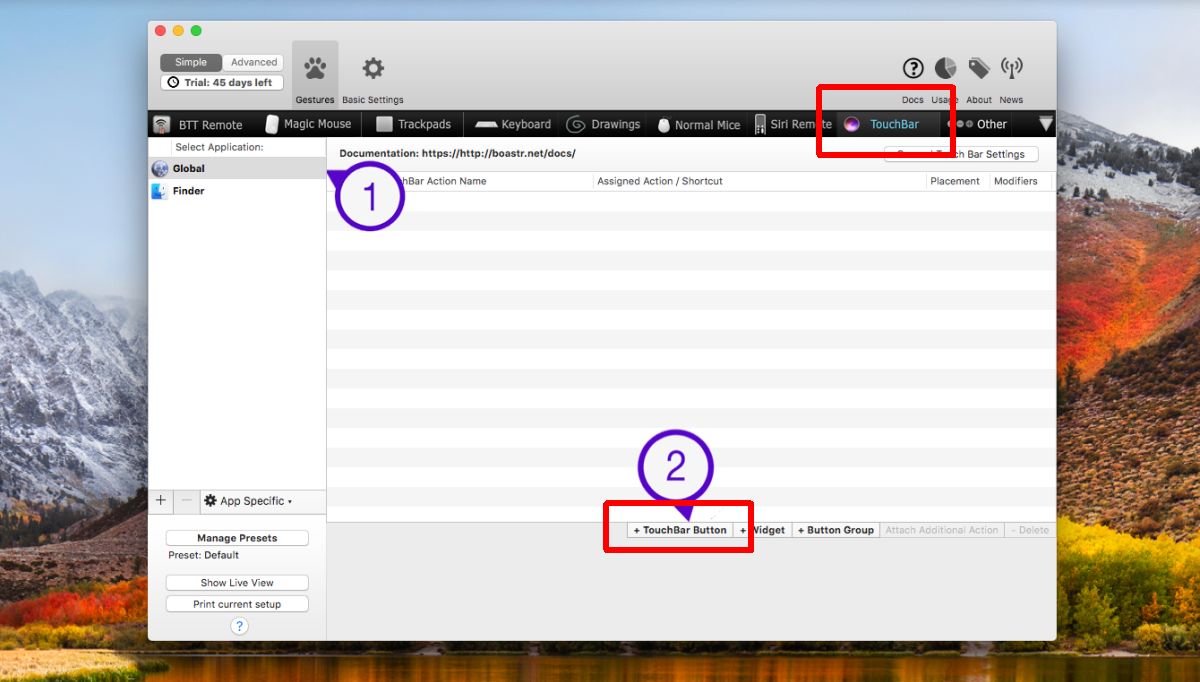
Digite um nome para o botão. Você pode configurar o botão para executar um atalho de teclado ou escolher uma ação da lista excepcionalmente longa de ações suportadas. Não resta mais nada aqui e tudo, desde alternâncias do sistema até ações do mouse, é coberto. Atribua uma ação ao botão e pronto.
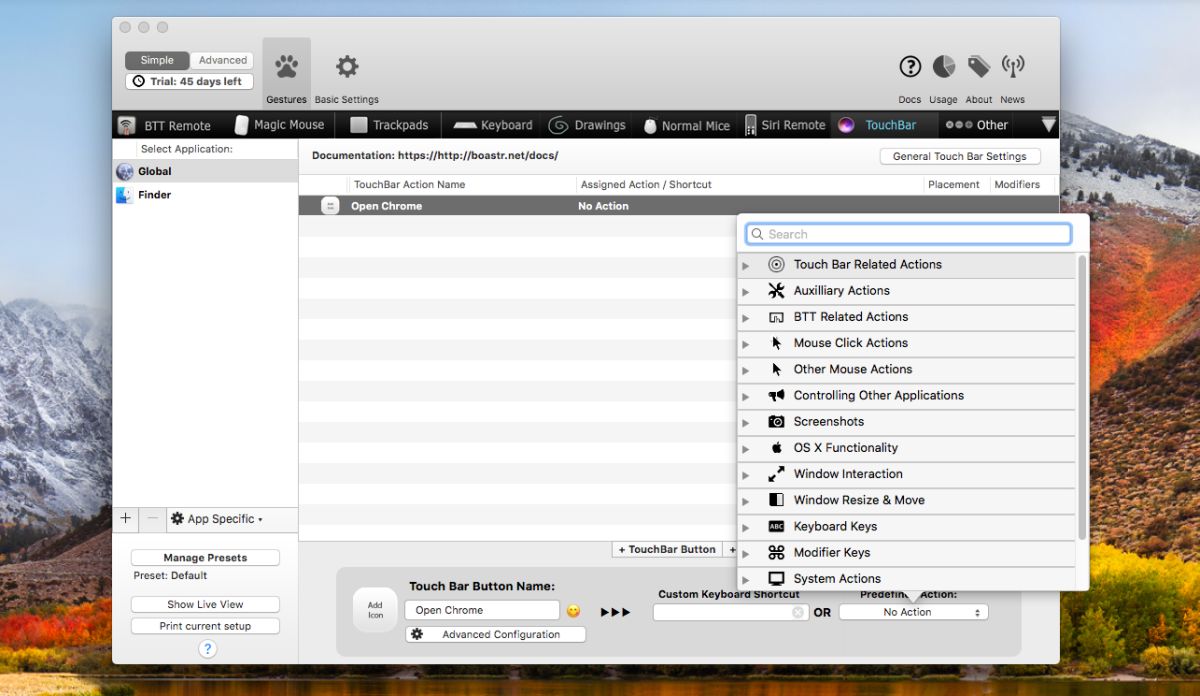
Para o nosso exemplo, adicionaremos um globalbotão que pode abrir uma nova guia no Chrome. Chamamos o botão New Tab Chrome. O atalho de teclado necessário para abrir é Command + T. O BetterTouchTool perguntará se você deseja enviar o atalho para uma ação específica. Selecione Chrome abaixo e salve o botão. Isso é tudo o que preciso.
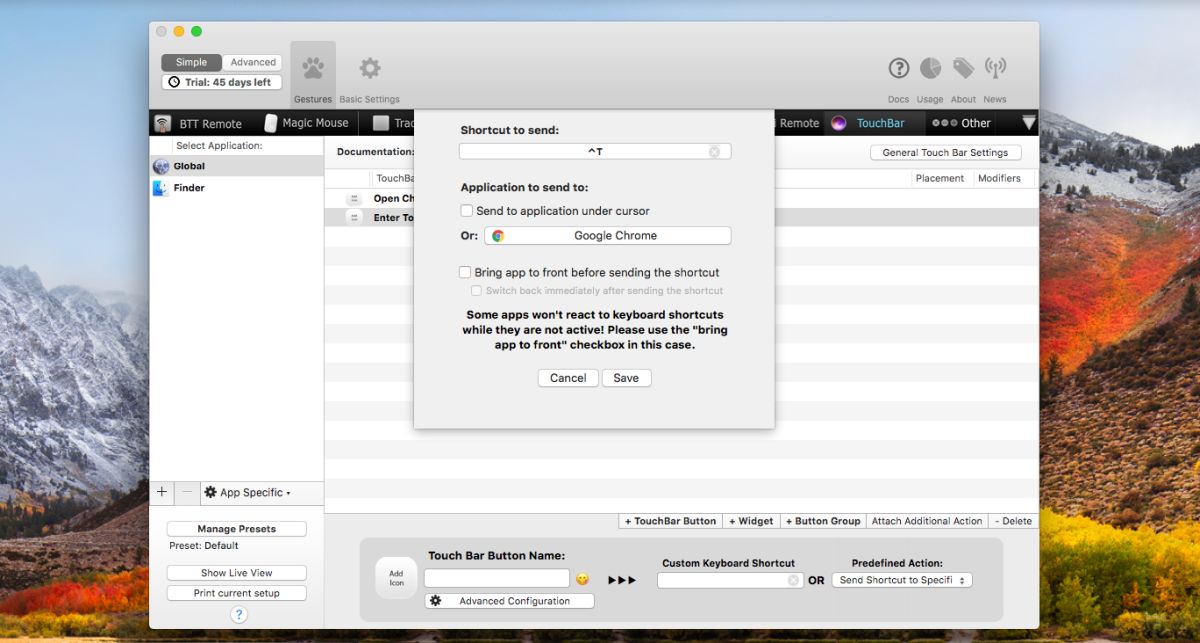
A barra de toque mostra todos os botões que você adicionou e os executa como se fossem nativos do aplicativo.














Comentários